发布时间:2021-09-07 09: 39: 38
相信大家在使用电脑时,都会查看自家电脑的显卡型号,从而确认显示功能的优劣。但通过显卡参数怎么对比出好坏呢?今天,我就通过AIDA64来分析一下,电脑显示功能软硬件的参数和显示性能好坏。
软件版本及系统:AIDA64 Extreme;Windows10系统
首先,进入AIDA64 Extreme的主界面,打开“显示设备”菜单栏,找到并点击其中的“图形处理器(GPU)”。
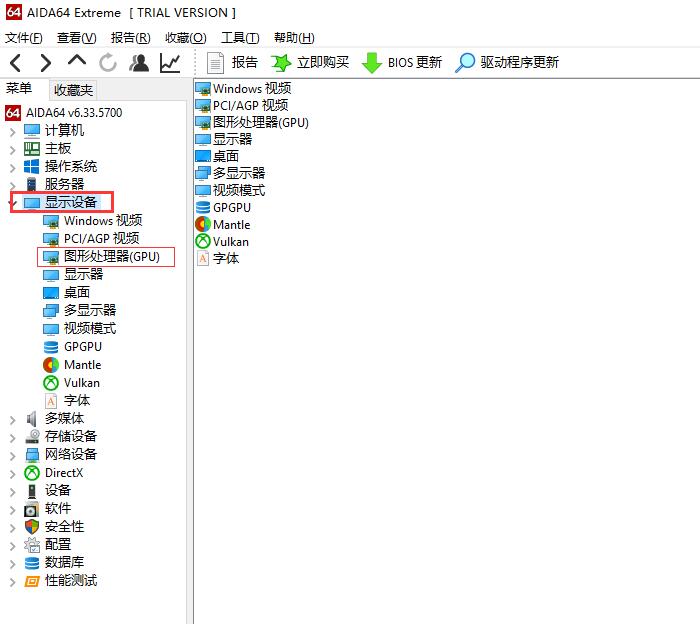
图1:图形处理器
如图2所示,在右侧显示框中,我们能查看到GPU的基本信息。第一个就是“显示适配器”,也就是显卡,这里我们可以看到显卡的型号和品牌。
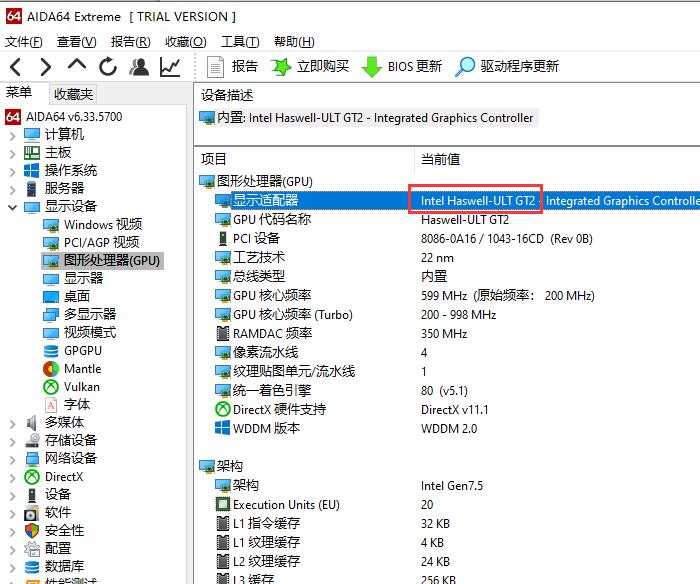
图2:显示适配器
影响显卡性能的要素有“工艺技术、核心频率、执行单位、像素填充频率”等。如图3所示,可以看到“工艺技术”为22nm,这里参数越小,就代表工艺技术越先进;而“核心频率”的参数越高,就代表核心运算能力越快。

图3:工艺技术和核心频率
如图4所示,在下面的架构中,我们可以找到GPU的“执行单位数”(Execution Units)。数量越多,性能就越好。
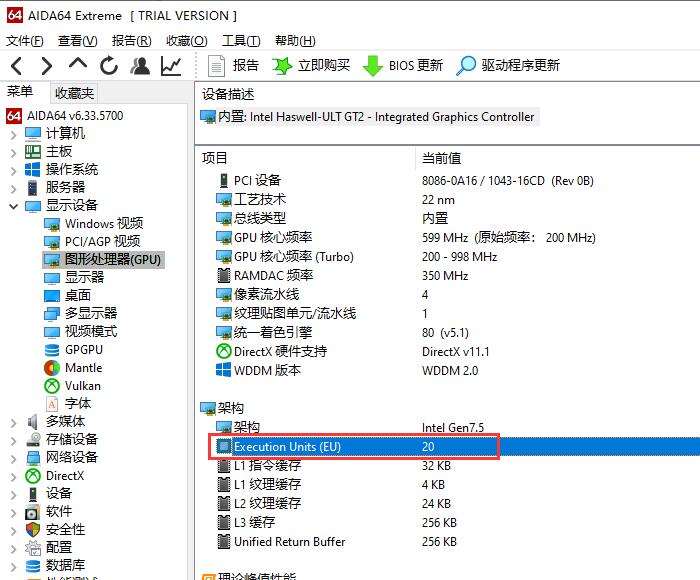
图4:执行单位数量
如图5所示,向下滑动,在底部可以找到“像素填充率”,速度越快,填充频率越高,代表显卡的性能越强大。

图5:像素填充率
除了上面的四个要素,这里还要提到“显存”。好的显卡就需要好的显存来辅助,当显存性能不足以辅助核心时,就会限制核心性能的发挥。如图6所示,点击“Windows视频”,可以找到“显存大小”。主流的显存大小是2G、4G、8G,这台电脑的显存明显有些不够用了。
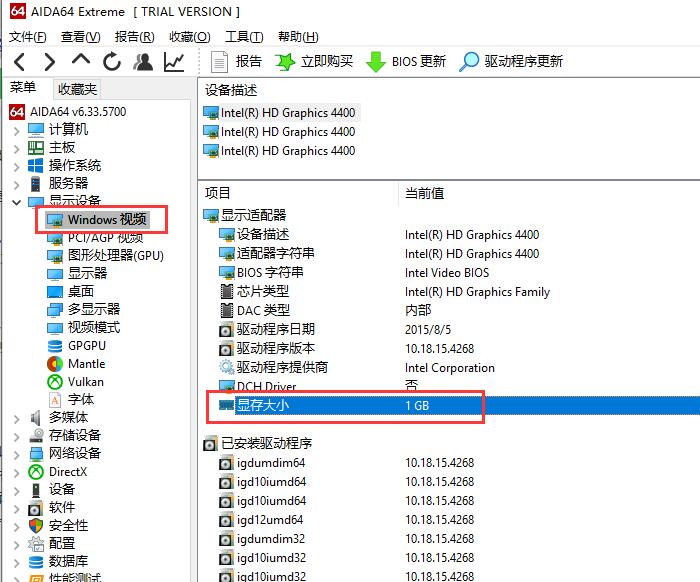
图6:显存大小
除了显卡、显存等软件性能外,“显示器”的好坏同样会影响电脑的显示效果。如图7所示,我们点击“显示器”功能,可以在这里看到显示器的相关信息,包括“显示器类型、日期、分辨率、像素密度”等等。
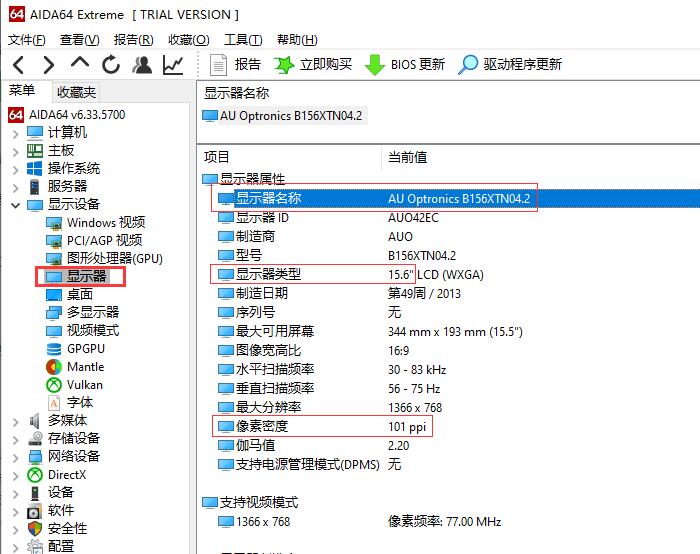
图7:显示器
以上,就是使用AIDA64查看电脑显示性能好坏的全过程了。通过这个方法,我们能够详细了解显示软件和硬件的具体参数,通过全方位查看,充分了解电脑显示配置的优劣。大家也快来试一试吧!
作者:吴朗
展开阅读全文
︾
读者也喜欢这些内容:

显卡压力测试98%正常吗,显卡压力测试98还能用多久
显卡是计算机系统中的关键组件之一,负责处理图形和图像计算任务。在使用计算机过程中,用户可能会进行显卡压力测试,以评估其性能和稳定性。下面来给大家介绍显卡压力测试98%正常吗,显卡压力测试98还能用多久的内容。...
阅读全文 >

AIDA64系统稳定性测试勾选哪几个?AIDA64系统稳定性测试要多久?
在当今数字化时代,计算机系统的稳定性对于用户体验和工作效率至关重要。AIDA64是一款强大的系统测试工具,通过其系统稳定性测试功能,用户能够全面评估计算机的性能和稳定性。而在进行AIDA64软件进行系统稳定性测试时,选择合适的项目十分重要,下面给大家介绍AIDA64系统稳定性测试勾选哪几个,AIDA64系统稳定性测试要多久的具体内容。...
阅读全文 >

AIDA64传感器怎么看 传感器性能参数了解
电脑主板传感器是计算机硬件中的重要组成部分,它能够监测和控制计算机的温度、电压、风扇转速等参数,保证计算机的稳定运行。主板传感器的工作原理是通过感知外部环境的变化,将这些变化转化为电信号,再通过主板上的芯片处理这些信号,最终反馈给计算机系统,实现对环境参数的监测和调节。AIDA64软件可以读取这些信息,并向用户作出反馈。关于AIDA64传感器怎么看,传感器性能参数了解的内容,本文向大家作简单介绍。...
阅读全文 >

AIDA64怎么看内存颗粒 AIDA64设置副屏教程
内存颗粒是计算机中存储临时数据的重要部件,主要用于存储计算机在运行过程中需要快速访问的程序和数据。计算机系统在运行时,会将程序代码和数据从硬盘加载到内存中,以便CPU可以高速访问。内存颗粒通过SRAM和DRAM这两种内存技术来实现数据的存储。内存颗粒性能影响计算机系统的性能,我们可以借助专业硬件管理软件AIDA64查看内存颗粒型号。关于AIDA64怎么看内存颗粒,AIDA64设置副屏教程是怎样的,本文向大家作简单介绍。...
阅读全文 >